Spostare pulsanti e Start a sinistra in Windows 11
Come spostare a sinistra il tasto Start e le icone al centro sulla barra delle applicazioni in Windows 11
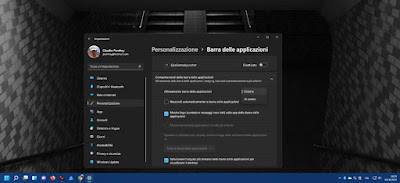
Una volta installato Windows 11, la primissima cosa che si nota, oltre ai colori, è la barra delle applicazioni che rappresenta la vera novità del sistema. Le icone ed il tasto del logo Windows, infatti, sono centrati. Dopo anni in cui si è stati abituati a premere il tasto del menù Start nell'angolo in basso a sinistra, ecco quindi che adesso si trova al centro.
Per chi preferisce tornare alla posizione tradizionale, per chi non trova grandi vantaggi nell'avere icone e menù Start al centro della barra delle applicazioni, è possibile subito spostare i pulsanti sulla sinistra, usando un'opzione dedicata.
LEGGI ANCHE: Differenze tra Windows 10 e Windows 11
Premere quindi col tasto destro del mouse su uno spazio vuoto della barra delle applicazioni e notare che non compare più un menù di opzioni, ma soltanto un collegamento alle impostazioni della barra delle applicazioni.
Da queste Impostazioni, scorrere verso il basso, andare sotto la sezione Comportamenti della barra delle applicazioni e cliccare sul menù a tendina con scritto Al centro accanto alla scritta Allineamento barra delle applicazioni.
Si può quindi scegliere di spostare il tasto Start e le icone di finestre e dei vari programmi fissati in basso a Sinistra, nella sua posizione tradizionale, come è sempre stato nelle precedenti versioni di Windows. La modifica è immediata e non richiede conferma.
Parleremo ancora della barra delle applicazioni di Windows 11 visto che rappresenta la vera novità del sistema e che, come si può notare, non si può più spostare in alto o di lato e nemmeno si può ingrandire.
LEGGI ANCHE: Come rimuoverepulsanti e Widget sulla barra di Windows 11

Posta un commento